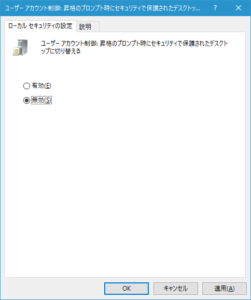ユーザーアカウント制御ダイアログのスクリーンショット
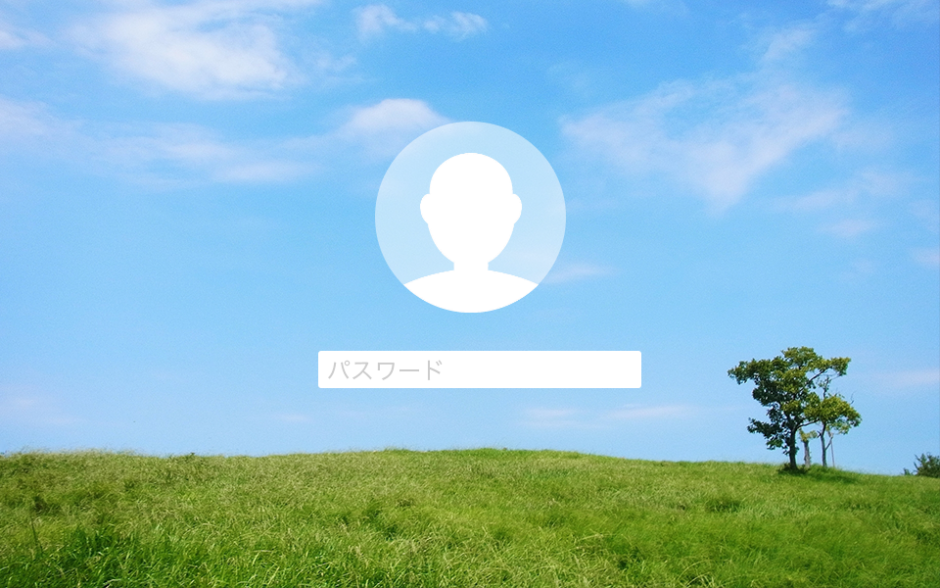
Warning: Undefined array key 0 in /home/xs849559/muchbow.com/public_html/wp-content/themes/sango-theme-child/functions.php on line 64
Warning: Undefined array key 0 in /home/xs849559/muchbow.com/public_html/wp-content/themes/sango-theme-child/functions.php on line 64
ユーザーアカウント制御ダイアログのスクリーンショットを撮りたい場合の設定方法です。ここではローカルセキュリティポリシーのポリシーを変更して設定します。ただしこのローカルセキュリティポリシーはPro版以上(Windows10 Home, Windows8.1, Windows7 Home Premiumは利用できません)のエディションでなければ利用できませんのでご注意ください。
-
ローカルセキュリティポリシーの起動の仕方は「ローカルセキュリティポリシーを起動する」をご参考に。
-
セキュリティオプションをクリックして、右側ペインの下の方にあるユーザー アカウント制御: 昇格のプロンプト時にセキュリティで保護されたデスクトップに切り替えるをダブルクリックします。
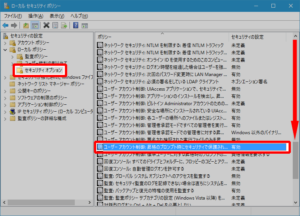
-
以上で「ユーザーアカウント制御ダイアログ」のスクリーンショットを撮ることができるようになります。
広告